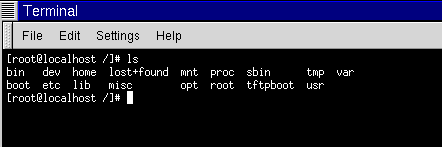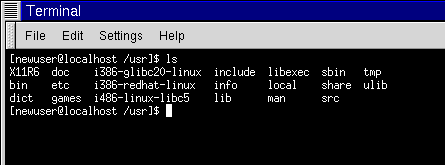El sistema de archivos
Cada sistema operativo tiene un método para ordenar los ficheros y los directorios de forma que puede tener en consideración las partes añadidas, las partes modificadas y otras variaciones.
En Linux, cada fichero se memoriza en los directorios o en los sub-directorios con un nombre unívoco.
Puede imaginar el sistema de archivos como la estructura de un árbol, en la que distintos directorios se parten. Estos directorios pueden contener -- o ser superiores de -- otros directorios que pueden contener ficheros y otros directorios en su interior.
No hay árboles sin raíces y esto vale también para los sistemas de archivos de Linux. No importa cuanto estén lejos las ramas, todo esta pegado a la raíz que se suele representar con un solo slash (/).
Podríamos confundirnos al leer todas estas referencias a root - la cuenta de root, el directorio de login de la cuenta de root, el directorio de root (raíz) /. Vamos a ver: la login de root, que pertenece al administrador del sistema, es muy importante para que todo el sistema funcione como un único conjunto como la raíz del sistema (/).
 | ¿Qué es FHS? |
|---|---|
Existen varias distribuciones de Linux, y su sistema Red Hat Linux es compatible con ellas. Esto se hace posible gracias al Filesystem Hierarchy Standard (conocido también como FHS). Estas líneas guía tienen la tarea de recordarle dónde se guardan los ficheros y los programas de sistema de todos los sistemas Linux. Para más información sobre FHS, vea el capítulo sobre la administración del sistema contenido en la Guía de Referencia de Red Hat Linux. Puede además visitar el sitio web FHS a la dirección: http://www.pathname.com/fhs. |
Puesto que se haya conectado al sistema como usuario normal -- para no cometer errores peligrosos en el sistema -- podemos echar un vistazo alrededor.
El primer paso en esta vuelta es el directorio de root que le permite tener una visión general.
En el prompt de la shell teclee:
cd / |
Verá un prompt parecido a esto:
[newuser@localhost /]$ |
Ahora veremos los directorios que parten de root tecleando:
ls |
No se ve mucho ¿por qué? Esta solo es la punta del iceberg. Estos son los directorios principales en los cuales se reparten los demás directorios….
Estos son algunos de los directorios que tomaremos en consideración:
etc lib sbin usr var |
Examinemos el directorio /etc.
[newuser@localhost /]$ cd etc [newuser@localhost /etc]$ ls |
Aquí además de distintos ficheros y directorios, encontraremos los ficheros de configuración, que sirven para que los programas funcionen en su sistema, etc.
Entre los directorios presentes, encontrará /etc/X11, que contiene los directorios y los ficheros de configuración para el sistema X Window.
En el directorio /etc/skel, encontrará el fichero de los usuarios skeleton, usado en la creación de nuevos usuarios. Sirve para crear cuentas normales.
¿Qué quiere decir esto? Cuando ha entrado en el sistema como root, una de las primeras tareas ha sido la de crear una cuenta para usted mismo.
Cuando su cuenta ha sido creada, se han copiado unos ficheros de /etc/skel y se han introducido en la nueva cuenta. Estos ficheros le ayudarán a crear la configuración básica del usuario (skeleton… flesh…).
Veamos ahora el directorio /usr. Desde donde se encuentra, /etc/skel, puede teclear:
[newuser@localhost /skel]$ cd /usr [newuser@localhost /usr]$ ls |
El directorio /usr, contiene algunos de los fichero más importantes para su sistema (vea Figura 15-10).
Dentro de /usr/man encontrará las páginas man; más documentación podrá encontrarla en el directorio /usr/doc y en /usr/info.
dentro de /usr/X11R6, encontrará los ficheros relativos al sistema X Window, incluidos los ficheros de configuración y de documentación.
Podríamos pensar en algo más culto oyendo la palabra "librerías", de hecho dentro de /usr/lib encontrará unos ficheros que componen las librerías del sistema. En este contexto, las librerías son ficheros que contienen instrucciones comunes que pueden ser compartidas por muchos programas.
RHL; utiliza RPM (la tecnología RPM Package Manager) para la instalación y la actualización. Utilizando RPM, es posible trabajar tanto en la shell, como con Gnome-RPM, y los dos son métodos prácticos para gestionar el software.
(Para más información sobre la utilización de Gnome-RPM, vea Capítulo 12, o lea el capítulo relativo en la Guía de Referencia de Red Hat Linux).
Por supuesto, cuando tenga mayor confianza con su sistema, podrá instalar programas también en el formato RPM. Para evitar cualquier conflicto con otros paquetes le aconsejamos instalar el software en formato RPM en el directorio /usr/local.